谷歌浏览器崩溃怎么修复
谷歌浏览器崩溃怎么修复?谷歌浏览器有很多优点,比如网页打开速度快,使用起来比较稳定,并且安全系数非常高,不过这款浏览器却非常占用内存空间,很多小伙伴在使用谷歌浏览器的时候遇到了页面崩溃的情况,这种情况非常影响我们的使用感受,那么如何修复崩溃呢。下面小编就给大家带来谷歌浏览器运行崩溃解决办法,有需要的朋友快来看看了解一下吧。
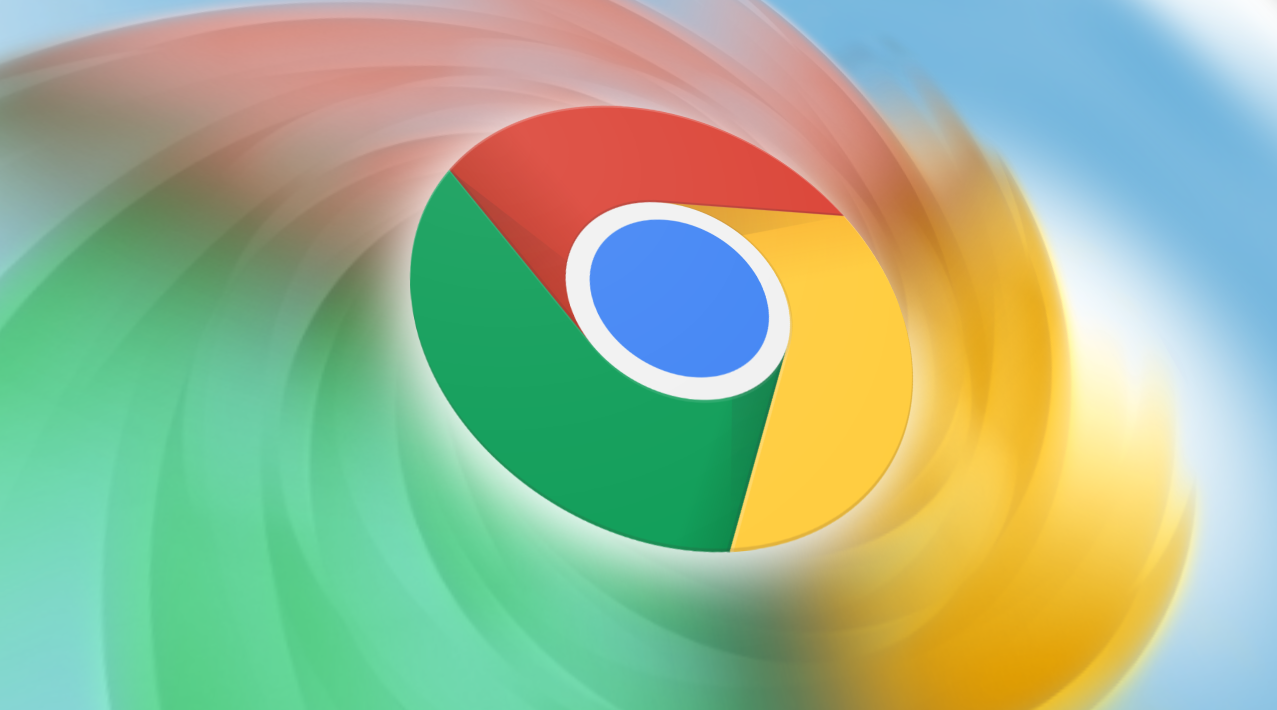
谷歌浏览器运行崩溃解决办法
方法一:
1、打开谷歌(chrome)浏览器浏览器,点击右上角的三个点,点击设置选项进入(如图所示)。
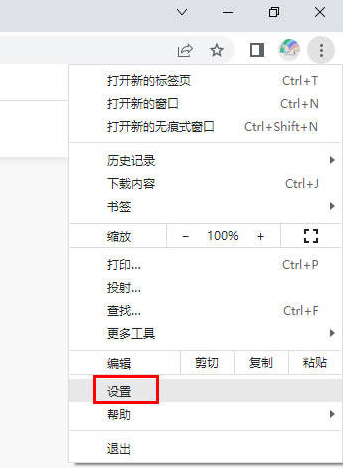
2、在打开的设置页面中,点击【系统】,然后在右边界面找到系统下面的使用硬件加速模式选项,将这个选项的开关打开即可(如图所示)。
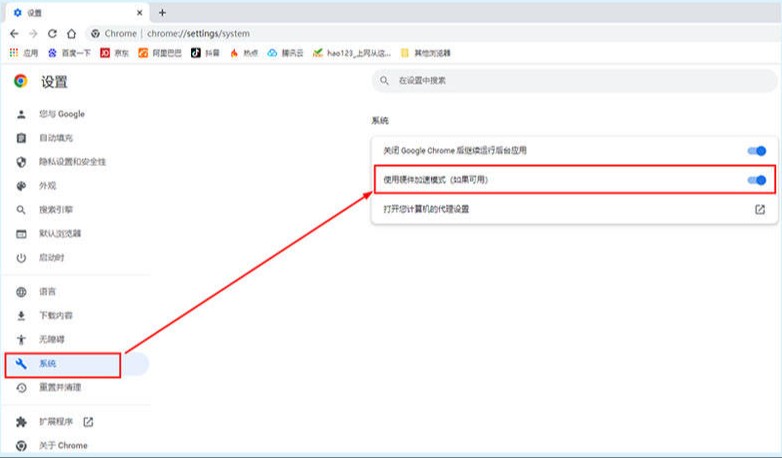
方法二:
1、首先在谷歌浏览器的地址栏上输入“chrome://plugins/”再按回车键(如图所示)。

2、接着在出来的插件界面中点击右上方的“详细信息”(如图所示)。
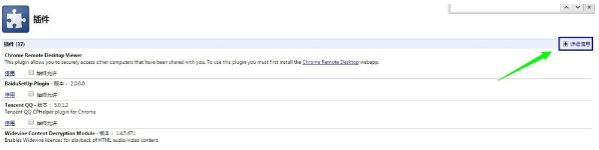
3、之后在展开的详细信息中找到插件类型为:“PPAPI(进程外插件)”的全部停用。然后关闭浏览器,再开启一下试试。这样应该就可以了(如图所示)。
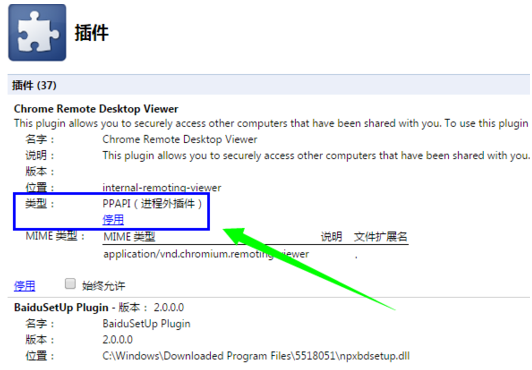
上述就是关于【谷歌浏览器崩溃怎么修复?谷歌浏览器运行崩溃解决办法】的全部内容啦,想了解更多关于谷歌浏览器相关内容,敬请关注本站!
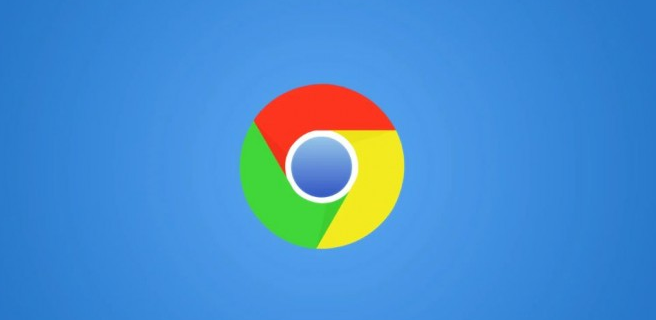
谷歌浏览器如何管理网页多任务
了解如何在谷歌浏览器中高效管理多个网页任务,优化标签页操作,提高浏览器的多任务处理能力。
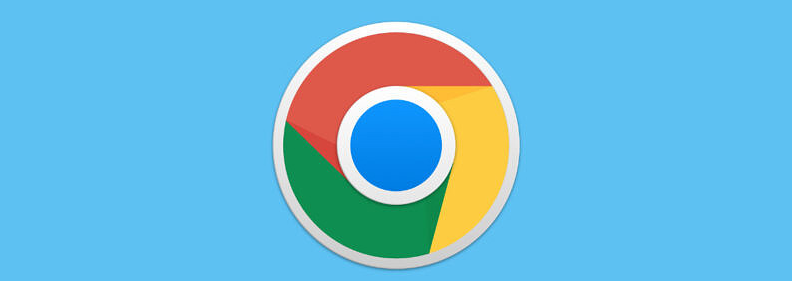
如何解决Chrome中游戏音频和视频不同步的问题
学习如何解决Chrome中游戏音频和视频不同步的问题,提升游戏的音视频同步效果。

媒体控制中心:Chrome v124版全局媒体控件体验
Chrome v124版全局媒体控件体验升级,提供更简便的媒体播放控制,提升用户在浏览视频和音频时的使用体验,确保多平台一致性。
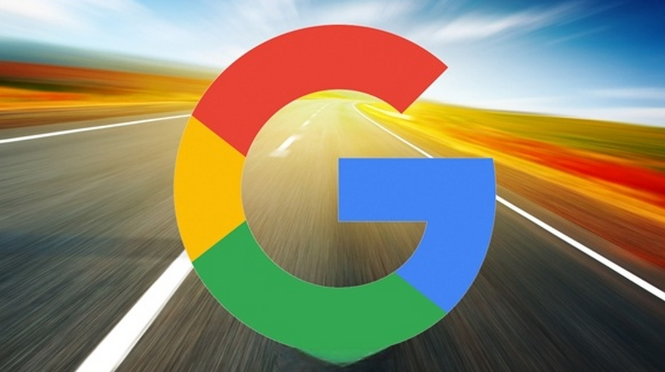
谷歌浏览器账户安全保护设置详细步骤
介绍谷歌浏览器账户安全保护的详细设置步骤,提升账号安全性,防止被盗风险。
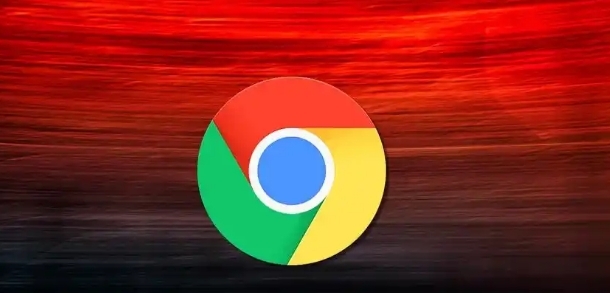
google浏览器下载安装失败提示网络错误如何排查
Google浏览器安装失败提示网络错误时,应检查代理设置、防火墙限制和DNS配置,确保网络环境正常。

谷歌浏览器如何设置网页全屏显示模式
本文将教你如何在Google Chrome浏览器中设置网页全屏显示模式,提升浏览体验,专注于内容而不受干扰。

如何在Win10专业版上更新Google Chrome?
在谷歌Chrome中,谷歌公司也将推出各种版本来升级和更新我们。我们可能不更新,或者不更新一些新功能就用不上了。

IE浏览器不让下载谷歌浏览器怎么办_解决方法详解
你有没有下载谷歌浏览器的时候遇到各种问题呢,你知道系统自带的Internet Explorer不让下载谷歌浏览器怎么办吗?来了解Internet Explorer不让下载谷歌浏览器的解决方法,大家可以学习一下。

xp安装chrome无法找到入口怎么办?<解决方法>
谷歌浏览器 Google Chrome完全免费,跨平台支持 Windows、Mac 和 Linux 桌面系统,同时也有 iOS、Android 的手机版 平板版,你几乎可以在任何智能设备上使用到它。

怎么安装谷歌浏览器离线包_谷歌浏览器安装方法
你有没有想要知道的谷歌浏览器安装技巧呢,你知道谷歌浏览器要怎么安装离线包吗?来了解谷歌浏览器离线包安装的具体步骤,大家可以学习一下。

如何将谷歌浏览器安装到非系统盘?修改谷歌浏览器安装位置步骤一览
谷歌浏览器一般都是默认安装在系统盘,为了安全起见,可以先将其安装到其他盘里并打开。

如何下载安装谷歌浏览器win64位?值得使用吗?
在具有 64 位处理器的计算机上使用 Windows 7、8 或 8 1 的任何人都可以使用 Chrome 64 位。

如何减少Chrome CPU使用率和电池消耗?
谷歌浏览器可以说是当今性能最快的浏览器,但这种速度是有代价的。

如何在谷歌浏览器中使用网络服务和预测服务?
谷歌Chrome使用各种网络服务、预加载设置和预测服务来改善浏览体验。从当你试图浏览的网站不可达时建议一个替代网站,到提前预测网络行为以加快页面加载时间。虽然这些功能提供了受欢迎的便利程度,但它们也可能给一些用户带来隐私问题。无论您对此功能持什么立场,理解它是如何工作的都是有帮助的。

如何在谷歌浏览器中显示日期、时间和天气?
了解天气和时间等自然现象是我们更想要的东西。因为这些东西有助于管理自己的时间安排和后续行动。毕竟时间管理是每一次成功的关键。从早期开始,人类就试图追踪天气的易变性质。经过更多研究以纠正天气预报的行为解决方案。

怎么注册谷歌账号_无法注册谷歌账号的解决方法
你拥有谷歌账号吗,你知道谷歌浏览器登录谷歌账号之后可以解锁新功能吗?快来一起学习怎么注册谷歌账号,解决注册中遇到的问题吧!

修复谷歌浏览器不加载图像的 7 种方法!
您的浏览器无法加载图片吗?这可能令人沮丧,但您可以尝试这些不同的方法来解决 Google Chrome 中的问题。

如何开启谷歌浏览器flash插件
如何开启谷歌浏览器flash插件?今天小编带来谷歌浏览器开启flash插件方法分享,大家参考下面的步骤操作就可以顺利解决这个问题。





